win11病毒防护和威胁防护界面 win11系统如何关闭病毒防护
更新时间:2024-11-16 11:54:22作者:xtyang
win11系统作为最新一代的操作系统,具有强大的病毒防护和威胁防护功能,为用户提供了更加安全的使用环境,有时候用户可能需要临时关闭病毒防护功能,以便进行一些特定操作或安装软件。win11系统如何关闭病毒防护呢?下面我们就来详细介绍一下。
具体方法:
1.打开开始菜单,搜索“安全中心”。打开“Windows 安全中心”应用。
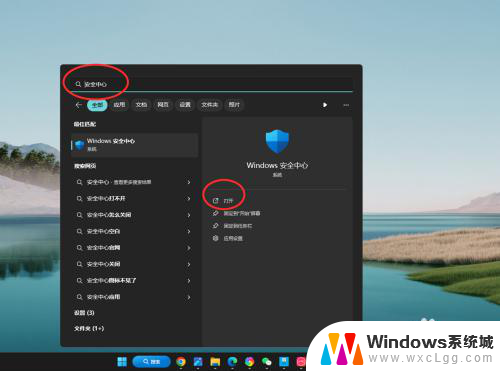
2.进入应用主页,点击“病毒和威胁防护”设置项。
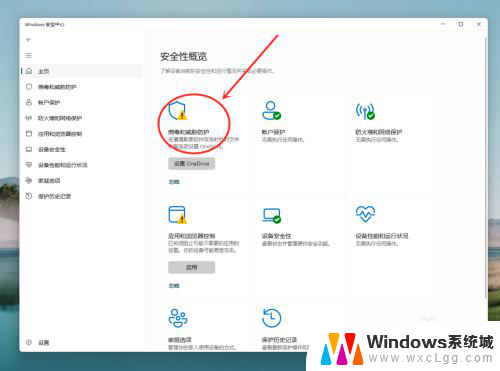
3.进入病毒和威胁防护设置页,点击“管理设置”选项。
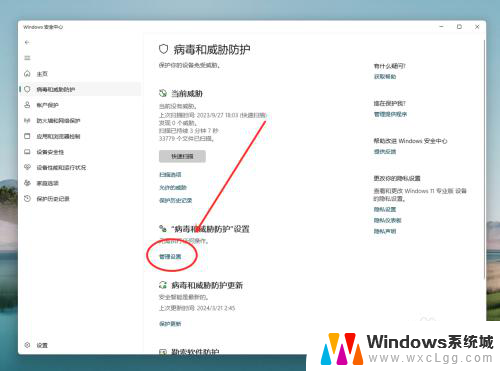
4.将“实时保护”切换为“关”,即可关闭病毒和威胁防护。
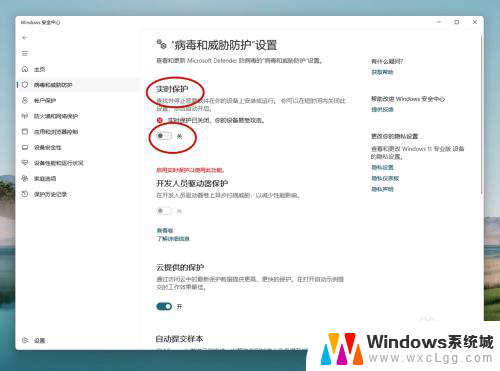
以上就是win11病毒防护和威胁防护界面的全部内容,如果有遇到这种情况,那么你就可以根据小编的操作来进行解决,非常的简单快速,一步到位。
win11病毒防护和威胁防护界面 win11系统如何关闭病毒防护相关教程
-
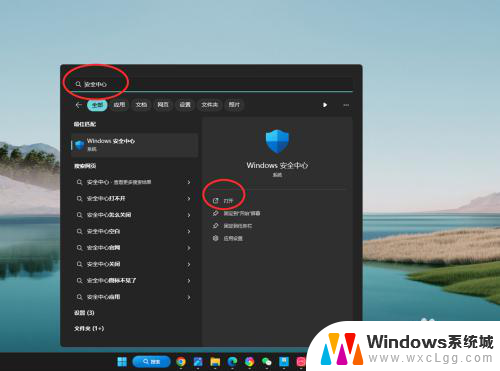 如何永久关闭win11病毒实时防护 win11病毒和威胁防护方法
如何永久关闭win11病毒实时防护 win11病毒和威胁防护方法2025-01-01
-
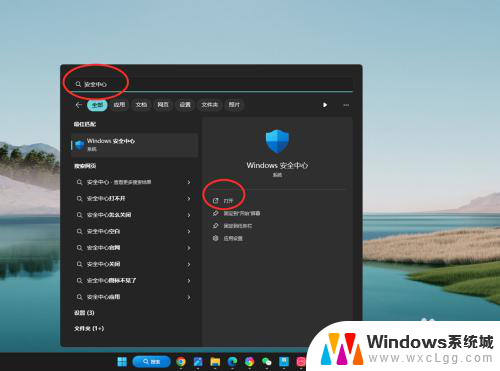 win11家庭版 关掉病毒防护 Win11系统如何关闭病毒和威胁防护
win11家庭版 关掉病毒防护 Win11系统如何关闭病毒和威胁防护2025-01-12
-
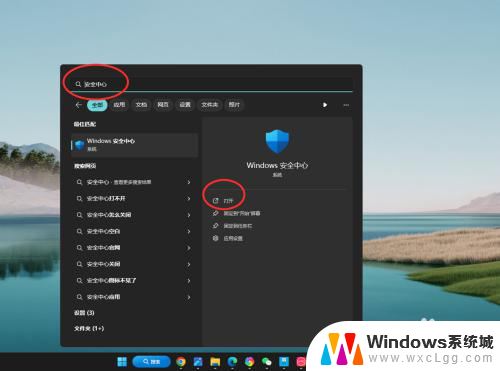 win11怎么关闭病毒和威胁防护 Win11系统如何关闭病毒和威胁防护功能
win11怎么关闭病毒和威胁防护 Win11系统如何关闭病毒和威胁防护功能2024-10-22
-
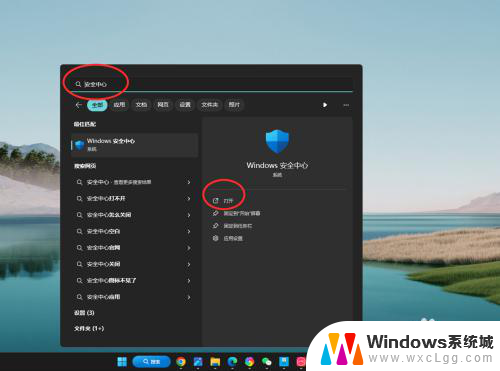 关闭win11病毒保护 Win11系统如何防护病毒和威胁
关闭win11病毒保护 Win11系统如何防护病毒和威胁2025-01-10
-
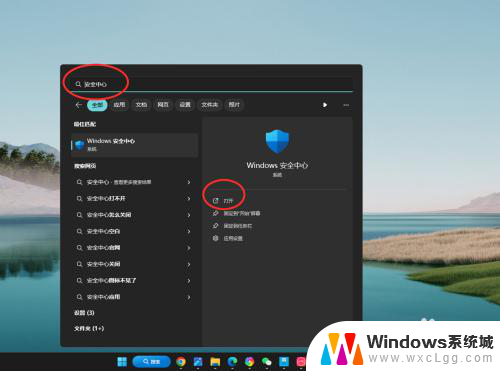 win11如何设置防护病毒 win11系统如何防范威胁和恶意软件
win11如何设置防护病毒 win11系统如何防范威胁和恶意软件2024-12-26
-
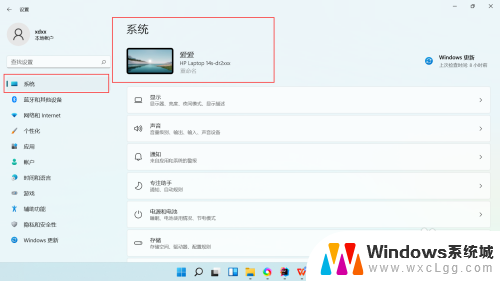 win11病毒和防护怎么打开 Windows11系统中怎样启用病毒和威胁防护功能
win11病毒和防护怎么打开 Windows11系统中怎样启用病毒和威胁防护功能2025-01-11
- 如何关闭win11病毒与防护关闭 win11病毒防护方法
- win11防病毒设置 如何清除win11系统中的病毒和威胁
- win11关闭病毒与威胁 Win11系统如何应对病毒和威胁
- win11关闭杀毒防火墙实时防护 电脑如何关闭防火墙设置
- win11直接改文件后缀 win11文件后缀修改教程
- win11怎么查看电脑的物理地址 电脑物理地址查询方法
- win11屏幕和休眠不按设置 win11禁止休眠设置方法
- window11 忘记密码 笔记本电脑忘记密码怎么办快速解决
- win10怎么删除更新win11的文件 win11如何删除更新文件
- windows11关闭ipv6 Windows11 怎么屏蔽 ipv6
win11系统教程推荐
- 1 win11直接改文件后缀 win11文件后缀修改教程
- 2 window11 忘记密码 笔记本电脑忘记密码怎么办快速解决
- 3 win10怎么删除更新win11的文件 win11如何删除更新文件
- 4 win11找不到别人的共享打印机 win11无法共享打印机的解决方法
- 5 重置 win11的网络 Win11网络重置步骤
- 6 联想win11系统清理c盘 win11清理c盘垃圾步骤
- 7 win11excel调行高卡死 excel打开很卡怎么办
- 8 win11新电脑设置不更新系统 windows11系统不更新怎么办
- 9 win11连接电视投屏 win11投屏到电视机操作步骤
- 10 win11怎么设置任务栏不自动合并 Win11任务栏不合并显示怎么设置